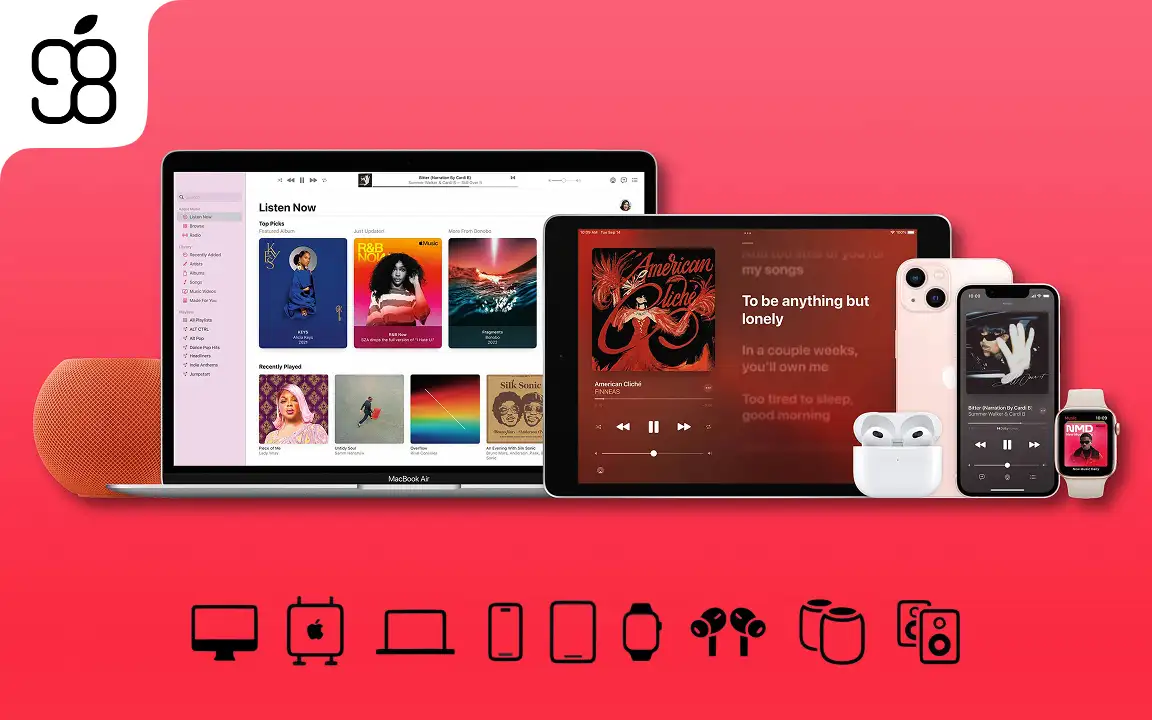
آموزش استفاده ی همزمان از اپل موزیک در دستگاه های مختلف
اگر اشتراک اپل موزیک دارید یا به تازگی آن را فعال کرده اید احتمالاً این سؤال برایتان پیش آمده: آیا می توان از یک اشتراک Apple Music روی چند دستگاه مختلف مثل آیفون، آیپد، مک، اپل واچ، اپل تی وی یا حتی گوشی اندرویدی استفاده کرد؟ پاسخ کوتاه این است: بله، ولی فقط اگر بدانید چطور به درستی این کار را انجام دهید.
یکی از جذاب ترین قابلیت ها و ترفندهای اپل موزیک، امکان استفاده ی همزمان در چندین دیوایس است. بهانه ی نگارش این مقاله همین است. در این مقاله می خواهیم به صورت کامل و کاربردی یاد بگیریم که چگونه می توانید اشتراک Apple Music خود را در چندین دستگاه به صورت هم زمان فعال نگه دارید بدون اینکه از اکانتتان خارج یا دچار ارورهای عجیب شوید. این راهنما نتیجه ی تحقیق کامل من بین منابع رسمی اپل، تجربه ی کاربران در Reddit، بررسی آموزش های Apple Support و تحلیل اپلیکیشن اپل موزیک در نسخه های مختلف iOS، Android، macOS و tvOS است.
اپل موزیک روی چند دستگاه؛ محدودیت یا آزادی؟
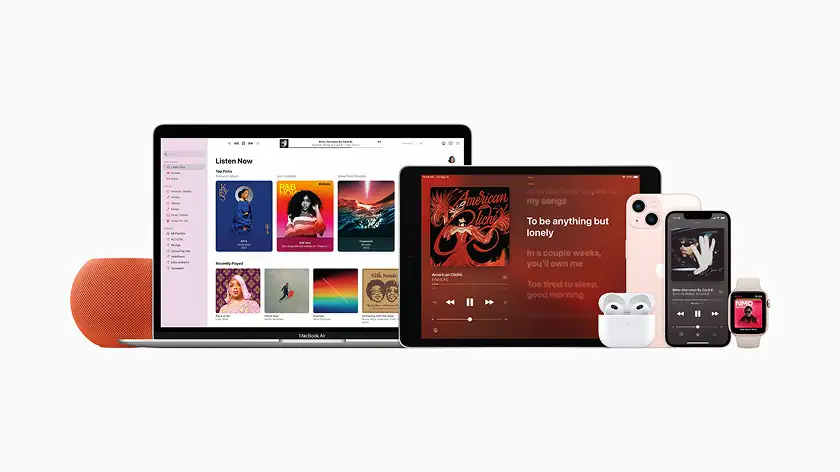
اپل اجازه می دهد که یک اپل آیدی را به صورت همزمان در چند دستگاه وارد کنید. کل مسئله حول همین محور می چرخد! وقتی اپل موزیک را روی اپل آیدیتان فعال کرده باشید می توانید از این سرویس محبوب اپل در دیوایس های مختلف استفاده کنید. اما به صورت همزمان یا جداگانه؟! در این خصوص چند نکته ی مهم وجود دارد:
- به طور کلی می توانید سرویس های اپل را روی چندین دیوایس به صورت همزمان فعال کنید.
- در مورد اپل موزیک فقط یک دستگاه در آنِ واحد می تواند آهنگ استریم کند.
- اگر همزمان از دو دستگاه بخواهید موسیقی پخش کنید، دستگاه دوم پخش را متوقف می کند.
- با اشتراک اپل وان می توانید سرویس های اپل را به راحتی روی دیوایس هایتان فعال کنید.
یعنی پس از خرید اپل وان، اگر با یک Apple ID وارد دو یا چند دیوایس (مثلا چند آیفون یا دستگاه های مختلف) شوید تمام سرویس های اپل روی همه ی این دیوایس ها برایتان فعال می شوند. منتها هنگام استفاده از اپل موزیک فقط یکی از آن ها می تواند آنلاین موزیک پخش کند؛ مگر اینکه از قابلیت دانلود آفلاین استفاده کنید و در یکی از دیوایس هایتان آهنگ های دانلود شده را پخش کنید.
دستگاه هایی که از Apple Music پشتیبانی می کنند

اپل موزیک روی این پلتفرم ها در دسترس است:
- آیفون و آیپد با iOS 10 به بالا
- مک با macOS Catalina و جدیدتر (از طریق اپلیکیشن Music)
- گوشی ها و تبلت های اندرویدی (Android 5.0 به بالا)
- ویندوز از طریق نسخه وب یا iTunes
- اپل واچ (همراه آیفون یا مستقل)
- اپل تی وی
- HomePod و اسپیکرهای هوشمند دارای AirPlay
نکته: اگر نمی دانید چطور اپل موزیک را روی اندروید فعال کنید، مقاله راهنمای تصویری فعالسازی اپل موزیک روی اندروید را در بخش مقالات سایت مطالعه کنید.
آیا با اپل موزیک می توان همزمان از چند دستگاه آهنگ پخش کرد؟
در حالت عادی نه. اپل این محدودیت را برای محافظت از محتوای لایسنس دار و جلوگیری از اشتراک گذاری غیرمجاز آهنگ های اپل موزیک اعمال کرده است. وقتی در دو دستگاه مختلف به صورت همزمان پخش استریم انجام دهید، یکی از آن ها پخش را متوقف می کند و پیغام می دهد که حساب شما در دستگاه دیگری در حال استفاده است. اما اگر بخواهید همزمان از چند دستگاه استفاده کنید، چند راه حل دارید:
۱. دانلود آهنگ و استفاده به صورت آفلاین
اگر آهنگ ها یا پلی لیست ها را از قبل دانلود کرده باشید می توانید همزمان در چند دستگاه مختلف به صورت آفلاین گوش کنید.
۲. استفاده از Family Sharing
البته این روش در ایران برای خیلی کاربران عملی نیست. به طور کلی اگر خودتان بتوانید اشتراک اپل موزیک را مستقیم از اپل بخرید می توانید به کمک قابلیت Family Sharing آن را با افراد مختلف به اشتراک بگذارید. حتما متوجه شده اید که این حالت با چیزی که در اصل مقاله مورد بحث قرار داده ایم فرق می کند. ما به دنبال این هستیم که با یک اپل آیدی روی چند دیوایس اشتراک های اپل را استفاده کنیم.
چگونه به آهنگ های اپل موزیک در همه جا دسترسی داشته باشیم؟
به طور کلی بعد از خرید اشتراک اپل موزیک، می توانید روی دیوایس های مختلف خود با همان اپل آیدی لاگین کنید تا اشتراک اپل موزیک را روی آنها نیز استفاده کنید. در کنار لاگین به اپل آیدی، با فعال کردن همگامسازی کتابخانه ها یا همان Sync Library در اپل موزیک می توانید روی تمام دستگاه هایتان به تمام محتوای اپل موزیک خود دسترسی داشته باشید. هرچند این کار بسیار ساده است اما در هر دیوایس و سیستم عامل روش مختص خود را دارد. پس بیایید اولین مورد، یعنی وارد شدن به اکانت اپل موزیک را بررسی کنیم.
روش های لاگین کردن به اکانت اپل موزیک
اپل آیدی کلید ورود به دنیای سرویس های اپل است و حتما می دانید چگونه باید به آن لاگین کنید. وارد شدن به اپل موزیک نیز با لاگین به اپل آیدی امکان پذیر است. این کار در هر دیوایس با کمی تفاوت انجام می شود.
لاگین به اپل موزیک در آیفون، آیپد و اندروید
- اپلیکیشن Apple Music را باز کرده و به سربرگ Home بروید.
- دکمه ی پروفایل یا My Account
را لمس کنید.
- اپل آیدی و رمز خود را وارد کنید و ادامه ی مراحل لاگین را طی کنید.
لاگین به اپل موزیک در مک
- برنامه Apple Music را باز کنید.
- در نوار منوی بالای صفحه وارد منوی Account شده و Sign In را انتخاب کنید.
- در صفحه ی باز شده اپل آیدی و رمزتان را وارد کنید تا لاگین انجام شود.
لاگین به اپل موزیک در ویندوز
- نرم افزار Apple Music را از استور مایکروسافت دانلود و نصب کنید (ویندوز های 10 و 11 و جدیدتر).
- پس از نصب اپل موزیک روی ویندوز، آن را اجرا کنید.
- صبر کنید تا برنامه به طور کامل لود شود. سپس از قسمت پایین نوار سمت چپ صفحه روی دکمه ی Sign In کلیک کنید.
- اپل آیدی و رمز خود را وارد کرده و روی دکمه ی Sign In کلیک کنید.
استفاده از اپل موزیک در الکسا (Alexa)
بعد از خرید Apple Music می توانید به کمک اپلیکیشن Alexa، از دستیار صوتی آمازون یعنی الکسا برای پخش موسیقی در اسپیکرهایتان استفاده کنید. این ویژگی هم در آیفون و هم در اندروید کار می کند. برای فعالسازی اپل موزیک روی الکسا نیاز به یکی از دستگاه های آمازون و راه اندازی اپل موزیک در الکسا دارید. اپل موزیک از این دیوایس های آمازون پشتیبانی می کند:
- اسپیکر هوشمند آمازون (Amazon Echo)
- تلویزیون هوشمند آمازون (Amazon FireTV)
- اپلیکیشن الکسا (Alexa App)
علاوه بر این ها تمام اسپیکرهای متفرقه که از الکسا پشتیبانی کنند نیز امکان اجرای اپل موزیک را دارند.
برای اتصال اپل موزیک به الکسا مراحل زیر را انجام دهید:
- اپلیکیشن Alexa را از اپ استور روی آیفون یا از گوگل پلی روی موبایل اندرویدی خود نصب کنید.
- در اپلیکیشن الکسا منوی
را باز و گزینه ی Music & More را انتخاب کنید.
- در صفحه ای که باز می شود کمی پایین بیایید و در بخش Link New Services گزینه ی Apple Music را انتخاب کنید.
- گزینه ی Enable To Use و سپس Settings را انتخاب کنید.
- در صفحه ی Settings گزینه ی Link Account را بزنید.
اگر از قبل به اپل آیدی خود لاگین کرده باشید اتصال اپل موزیک به الکسا انجام خواهد شد. در غیر این صورت باید ابتدا به اپل آیدی خود لاگین کنید.
استفاده از اپل موزیک در گوگل نست (Google Nest)
گوگل نست (Google Nest) نام اسپیکر هوشمند گوگل است که کارکردی مشابه آمازون اکو دارد؛ با این تفاوت که دستیار هوشمند صوتی Nest، به جای الکسا، گوگل اسیستنت است. این دستگاه هم از اپل موزیک پشتیبانی می کند. برای اجرای اپل موزیک روی Google Nest باید ابتدا با اپل آیدی خود به Google Nest لاگین کرده و سپس کتابخانه ی اپل موزیک را به گوگل نست انتقال دهید تا اپل موزیک روی آن فعال شود و بتوانید آن را در اسپیکر گوگل به کار ببرید. روش انجام این کار را در ادامه ی مقاله خواهید آموخت.
نحوه انتقال کتابخانه اپل موزیک به دستگاه های دیگر
وقتی با اپل آیدی خود به دیوایس دیگر لاگین می کنید فقط اشتراک اپل موزیک شما روی آن دستگاه باز می شود. در صورتی که بخواهید پلی لیست ها و دیگر داده های شما روی اپل موزیک هم به دستگاه جدید منتقل شوند باید در دستگاه قبلی قابلیت همگامسازی کتابخانه اپل موزیک یا همان Sync Library را فعال کنید.
نحوه فعالسازی Sync Library اپل موزیک
برای دسترسی به آهنگ ها، پلی لیست ها، علاقمندی ها، رادیو استیشن ها، تاریخچه ی پخش و دیگر اطلاعات اپل موزیک روی دستگاه های دیگر باید Sync Library را فعال کنید. پیش از این کار حتما باید اشتراک اپل موزیک داشته باشید. فعالسازی Sync Library اپل موزیک در هر پلتفرم و دستگاهی قابل انجام است اما هر دستگاه با دیگری تفاوت هایی جزئی دارد. در ادامه به نحوه انجام این کار در دستگاه های مختلف می پردازیم.
فعالسازی Sync Library اپل موزیک در مک
- نرم افزار Apple Music را باز کرده و در آن به اپل آیدی خود لاگین کنید.
- از منوی Music گزینه ی Settings را انتخاب کرده و در پنجره ی تنظیمات وارد بخش General شوید.
- گزینه ی Sync Library را فعال کرده و روی دکمه ی OK کلیک کنید. حالا کمی صبر کنید تا همگامسازی کتابخانه ها انجام شود. وضعیت پیشرفت همگامسازی را می توانید با کلیک روی Updating Cloud Library در پایین نوار سایدبار ببینید.
فعالسازی Sync Library اپل موزیک در ویندوز
- پس از نصب نرم افزار Apple Music از مایکروسافت استور، آن را باز کرده و در آن به اپل آیدی خود لاگین کنید.
- روی منوی سه نقطه در نوار سمت چپ برنامه کلیک کرده و از منو گزینه ی Settings را انتخاب کنید.
- در بخش General گزینه ی Sync Library را فعال کنید. صبر کنید تا همگامسازی کتابخانه ها انجام شود. در اینجا هم مانند مک، وضعیت پیشرفت همگامسازی را می توانید با کلیک روی Updating Cloud Library در پایین نوار سایدبار ببینید.
فعالسازی Sync Library اپل موزیک در آیفون و آیپد
- اپل موزیک را باز کرده و در بخش Home روی آیکن پروفایل
ضربه بزنید و با اپل آیدی خود لاگین کنید.
- تنظیمات یا Settings
را باز کرده و Music را لمس کنید.
- در تنظیمات Music گزینه ی Sync Library را فعال کنید.
حالا با همگامسازی کتابخانه ی اپل موزیک می توانید از اطلاعاتتان در این سرویس روی تمام دستگاه هایتان نظیر گوگل نست و... استفاده کنید.
محدودیت ها و نکات مهم
- در صورتی که بیش از ۱۰ دستگاه به یک اپل آیدی وصل شده باشد، ممکن است مجبور شوید بعضی را unauthorize کنید.
- استفاده از Apple Music در نسخه وب (music.apple.com) هم امکان پذیر است، ولی کیفیت پخش ممکن است پایین تر باشد.
جمع بندی
اگر می خواهید با یک اشتراک Apple Music در چند دستگاه مختلف موسیقی گوش دهید، باید محدودیت های اپل را بشناسید و از امکانات به درستی استفاده کنید. با استفاده از قابلیت دانلود آفلاین، استفاده ترکیبی از دستگاه های مختلف، و خرید اشتراک اپل وان می توانید تجربه ای بی نقص و بدون دردسر از اپل موزیک داشته باشید.
یادتان نرود که برای استفاده از Apple Music، نیاز به اشتراک رسمی دارید. ساده ترین و مطمئن ترین راه برای خرید، مراجعه به سایت اپل 98 است؛ جایی که اشتراک اپل موزیک با تحویل فوری، بدون نیاز به رمز عبور و با پشتیبانی ۲۴ ساعته در اختیارتان قرار می گیرد.
برای آموزش های بیشتر درباره اپل موزیک، از جمله ساخت پلی لیست اپل موزیک، انتقال آهنگ ها از اسپاتیفای و رفع خطاهای اپل موزیک حتماً به مقالات سایت اپل 98 سر بزنید.








